iMovie Videó tömörítése: 3 lépés a videó méretének csökkentésére az iMovie-ban
A jó minőségű videók sok tárhelyet foglalnak el a Mac-eszközökön. Ennek eredményeként néhány fájlt törölni kell, mert az eszköz összeomlását okozza. De erre is van megoldás! Miért kell törölni őket, ha tömörítheti őket? Használhatja iMovie a videó tömörítéséhez eszközén, hogy ez lehetséges legyen. A cikkben található alábbi információk segítséget nyújtanak a videó méretének csökkentéséhez az iMovie-ban.
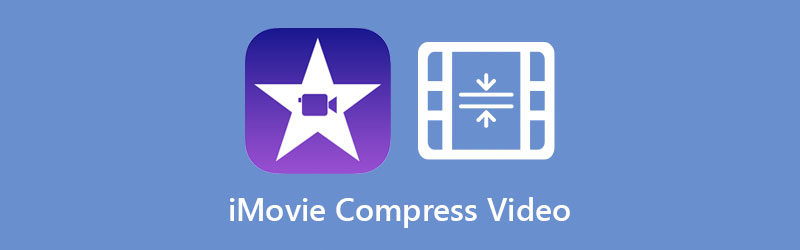
- 1. rész: Videó tömörítése az iMovie-ban
- 2. rész. Az iMovie legjobb alternatívája videó tömörítésére
- 3. rész. GYIK a videók iMovie-ban történő tömörítéséről
1. rész: Videó tömörítése az iMovie-ban
Az iMovie az Apple által készített programok egyike. Ez egy videószerkesztő program, amely néhány alapvető szerkesztőeszközt tartalmaz. Ez a program szakértelemmel rendelkezik a videók módosításában és a felhasználók által preferált fájlméretnek megfelelő tömörítésében. Az iMovie alkalmazás Mac, iPad, iPod és iPhone eszközökkel kompatibilis.
Végigvezetjük azokat az utasításokat, amelyek segítenek csökkenteni a videó méretét az iMovie segítségével.
1. lépés: Nyissa meg az iMovie alkalmazást, és töltse fel a fájlt. Ezután kattintson a Média importálása ikont az irányítópulton, és válassza ki a képernyőn megjelenő videót. Ezután húzza át a videót.
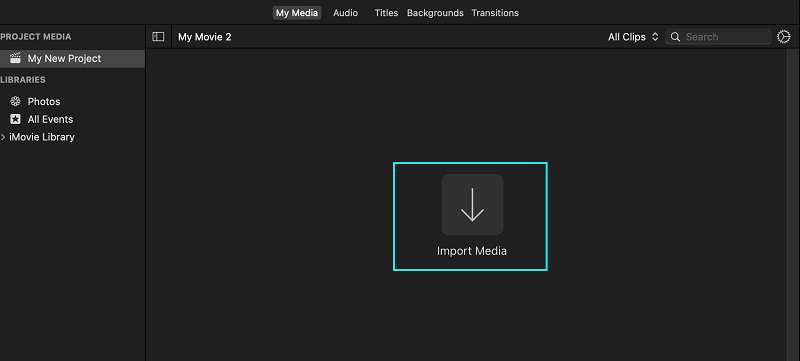
2. lépés: Miután hozzáadta a videót az idővonalhoz, érintse meg a File részben található a képernyő tetején. Folytassa a megosztás opció a választási lehetőségek közül. Keresse meg a Exportálás QuickTime-ba hogy lásd a videó részleteit. Ezután kattintson a gombra Lehetőségek gomb.
3. lépés: Miután a videó részletei megjelennek az idővonalon, állítsa be a méretet a legördülő nyilak mozgatásával. Ezt követően megváltoztathatja a méretét. Ha végzett, érintse meg a Következő gomb.
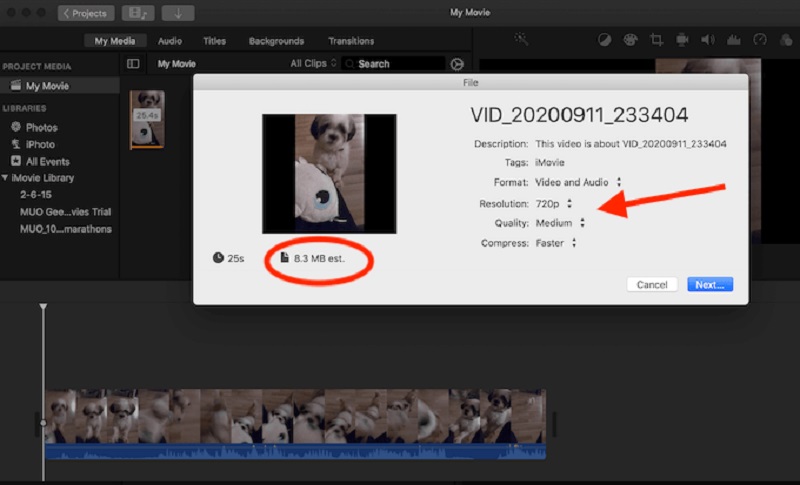
2. rész. Az iMovie legjobb alternatívája videó tömörítésére
1. Vidmore Video Converter
Az első és legdicséretesebb videó tömörítő, amelyet Mac és Windows eszközökön használhat, a Vidmore Video Converter. Ez egy offline program, amelyet korlátozás nélkül használhat. Ezt a programot a kezelőfelülete barátságossága miatt sokan használják. Az intuitív szerkesztőeszközök és az irányítópult segítségével a felhasználóknak nem okoz nehézséget a klipek szerkesztése.
A Vidmore Video Converter nem csak a videókat, hanem a hangokat is módosítja. És ebben az a jó, hogy támogatja a különböző audio- és videofájltípusokat. Ha alternatív programot szeretne a videó tömörítésére, a Vidmore Video Converter a tökéletes választás az Ön számára.
Ettől eltekintve, több időt takarít meg, mert lehetővé teszi a videoklipek tömörítését és azok egyidejű konvertálását. Végül ez a program tömöríti a fájlokat a videó minőségének feláldozása nélkül.
Íme a videó méretének tömörítéséhez szükséges lépések.
1. lépés: Szerezze be az iMovie alternatívákat.
Kattints a Ingyenes letöltés gombot a Vidmore Video Converter főoldalán. Ezután ahhoz, hogy az eszköz hozzáférhessen az eszközhöz, engedélyeznie kell az indítóprogram telepítését. Most már megnyithatja, miután engedélyt adott az eszköznek az eszközön való működésre.
2. lépés: Navigáljon az Eszköztárban
A program megnyitásakor megjelenik a főoldal, onnan pedig a négy rész. A képernyő tetején lévő szakaszok között kattintson a Eszköztár a többi szerkesztőeszközt tartalmazó ablak megjelenítéséhez.
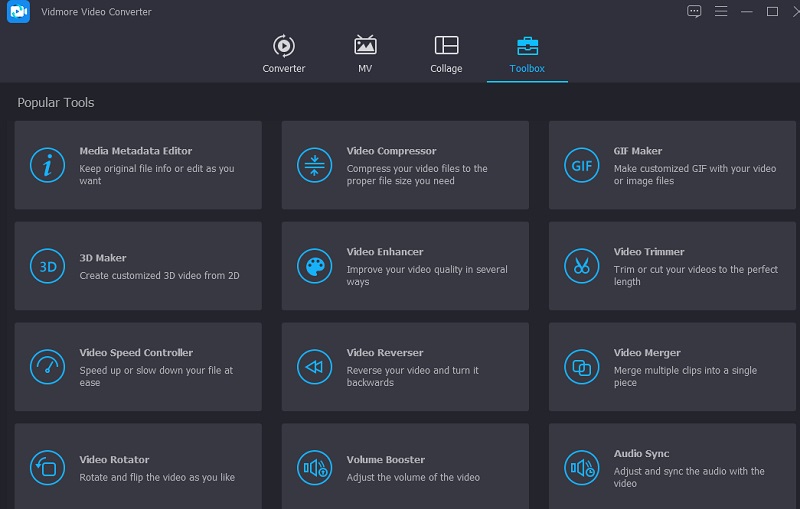
Az Eszköztár eszközök közül válassza ki a Videokompresszor a listáról. Egyszer a Videokompresszor nyitva van, látni fogja a Plusz ikon. Ezzel töltheti fel a tömöríteni kívánt videót.
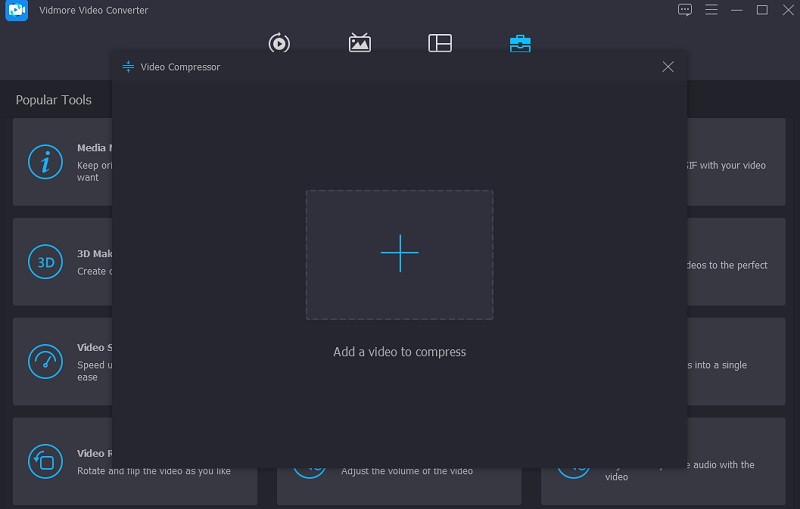
3. lépés: A beállítások vezérlése
Miután feltöltötte a videót az idővonalra, látni fogja a videó formátumát, méretét és felbontását. Ezenkívül látni fogja, hogy hány százalékot csökkentettek. A mutató balra mozgatásával csökkentheti a videó méretét. De ha nagyon fontos a videó felbontása és minősége, akkor manuálisan is szabályozhatja.
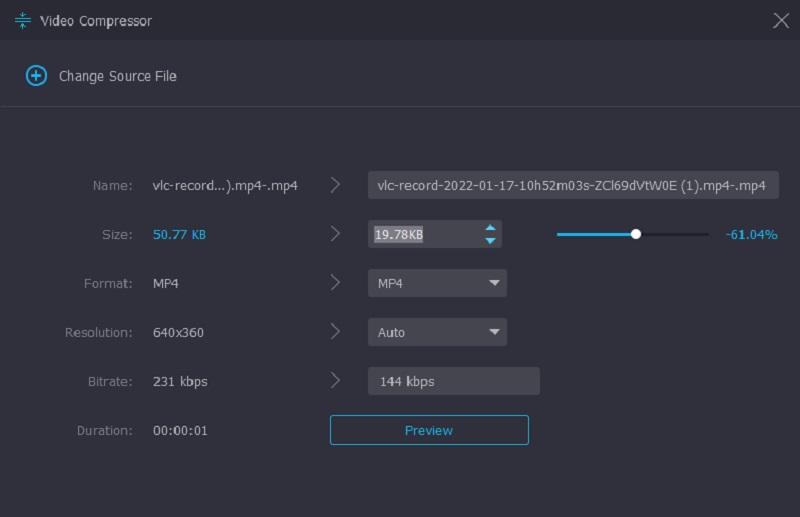
4. lépés: Tömörítse megfelelően a videót
A videó felbontásának szabályozása után nyomja meg a gombot Borogatás gombot a videó alján.
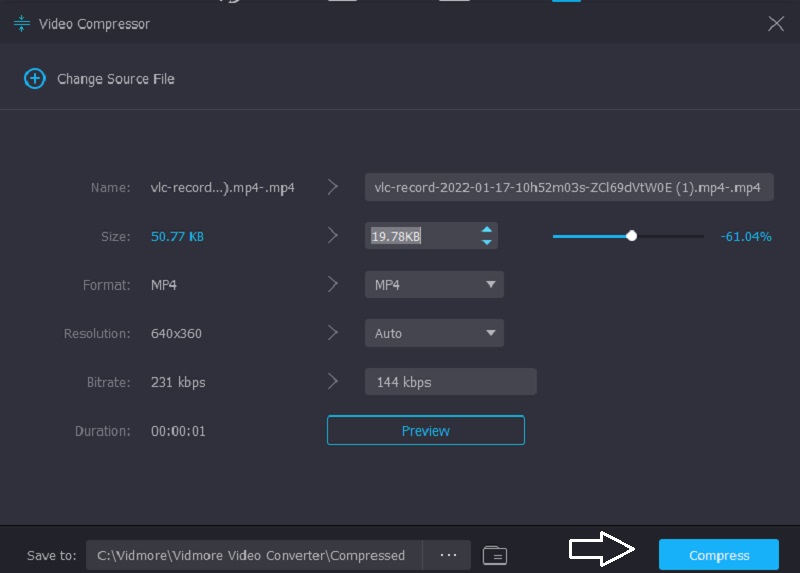
2. Vidmore Free Video Compressor Online
Tegyük fel, hogy nem szeretne több szoftvert beszerezni az eszközén. Ebben az esetben, Vidmore ingyenes videokompresszor online a leginkább javasolt eszköz. Ez egy online kompresszor, amelyhez nem szükséges vásárolni vagy előfizetni bármit is, mielőtt navigálhatna rajta. Ennek a programnak a felülete egyszerű, és minden nehézség nélkül hozzáférhetnek.
A Vidmore Free Video Compressor Online egy tiszta videó tömörítő, ellentétben az offline verzióval. A felbontás szabályozásán kívül nem teszi lehetővé a videók javítását. Ez a program lehetővé teszi a felhasználók számára, hogy a fájlméret korlátozása nélkül töltsenek fel videókat. Itt van egy egyszerű utasítás, amit követni kell.
1. lépés: Kattints a Tömörítse most gombra, és töltse le az online program indítóját. Ezután nyomja meg másodszor is a gombot, és adja hozzá a videót a mappájából.
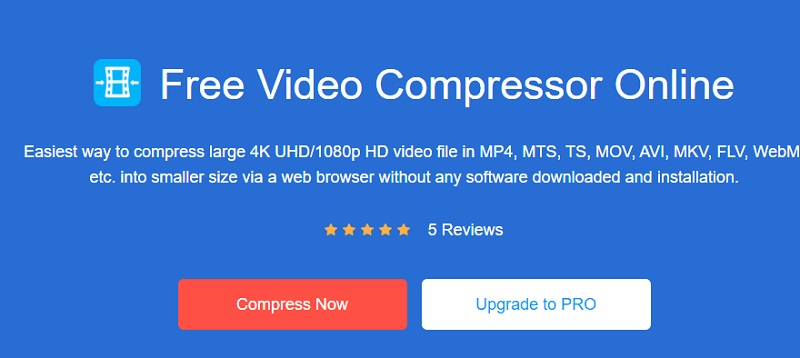
2. lépés: Ezután mozgassa a mutatót balra, ha még jobban tömöríteni szeretné a méretet. A videó beállításait és felbontását is tetszése szerint szabályozhatja.

3. lépés: Végül kattintson a gombra Borogatás gombot, ha végzett. Válassza ki a mappát, ahol a fájlunkat el szeretné helyezni. Ehhez kattintson a gombra Mappa kiválasztása.
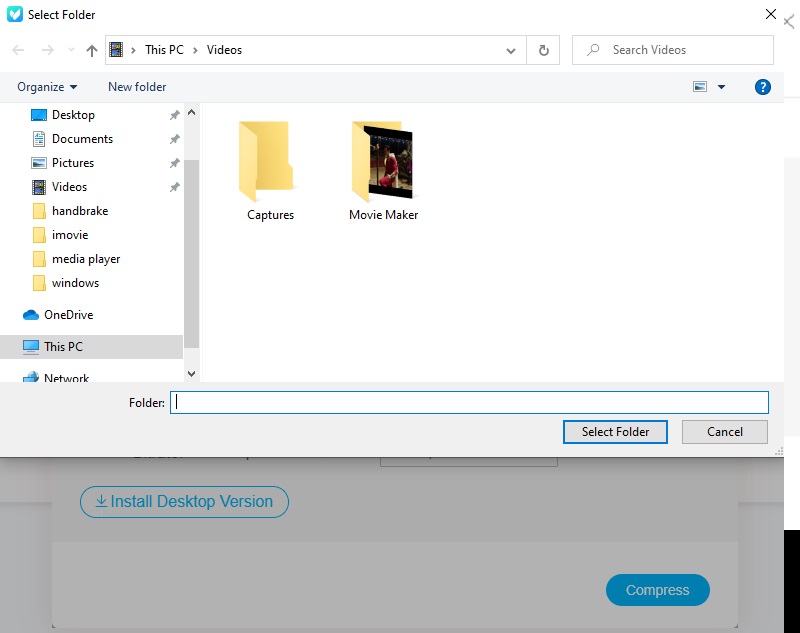
3. rész. GYIK a videók iMovie-ban történő tömörítéséről
Tömöríthetek egy videót az iMovie-on az iPhone-omon?
Teljes mértékben igen! Az iPhone-eszközön lévő iMovie-on is tömöríthet egy videót. Azt is lehetővé teszi, hogy navigáljon a videó felbontásában, hogy csökkentse a videó méretét.
Melyek az iMovie alkalmazás hatékony funkciói?
Az iMovie néhány hatékony funkciója a színbeállítások módosítása, az elforgatás, a vágás, a remegő videók javítása, beleértve az átmeneteket, és a videó sebességének módosítása. Ezen kívül az iMovie képes rögzíteni a felvételek háttérzaját, és növelni a csendes klipek számát.
Mi a maximális időkorlát, ha videót szerkeszt az iMovie-ban?
Az iMovie maximális időkorlátja mindössze 15 perc. Tegyük fel, hogy van egy 15 percnél hosszabb videód. Ebben az esetben használhatja az alternatív eszközt, amely a Vidmore Video Converter.
Következtetések
Ez a cikk valóban megtanított hogyan lehet videót tömöríteni az iMovie-on. A fenti utasítások egyszerű követésével mentheti tárhelyét Mac-eszközén. Ha azonban egy barátságos felülettel rendelkező programot szeretne, és gyorsan el tudja végezni feladatait, jobb, ha a fenti alternatív programok egyikét használja.


